Kurzbeschreibung
Die in diesem Dokument vorgestellte Funktionalität erlaubt den Download aller EDIFACT-Nachrichten, die im Monitoring ausgewählt wurden. Wurde durch das Drücken des in der Abbildung hervorgehobenen Download Button das Herunterladen gestartet, werden diese in Form einer Zip-Datei heruntergeladen.
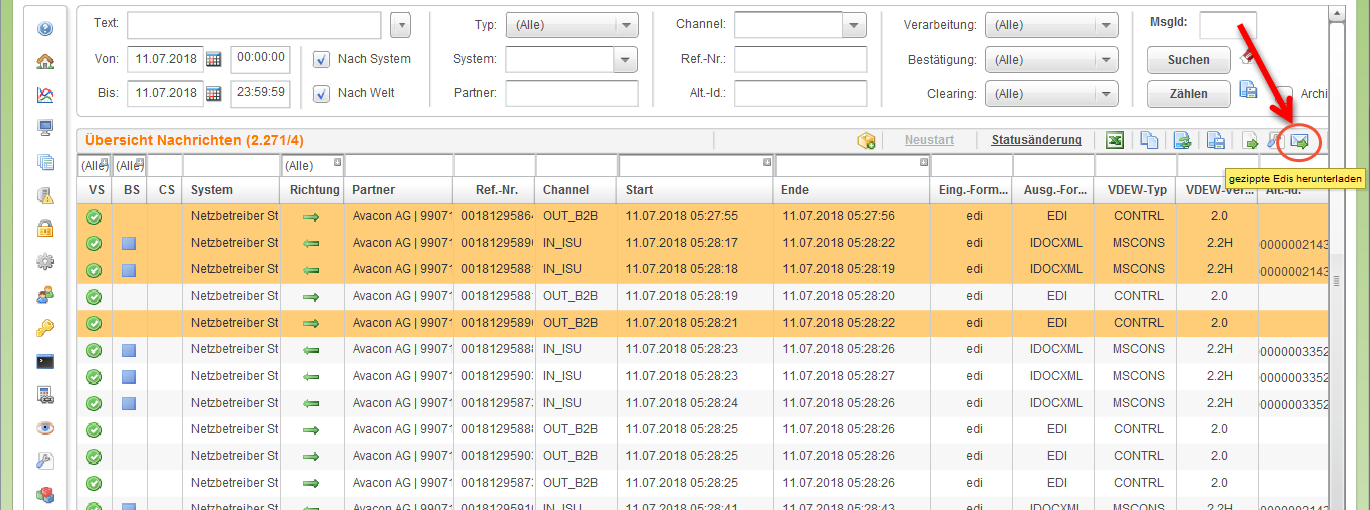
Um den Namen der Zip-Datei zu bestimmen, erscheint ein Auswahldialog. Hierbei ist es wichtig zu beachten, dass im Falle einer Änderung des Dateinamens, dieser die Endung „.zip“ haben muss.
Setup
Download-Button definieren und belegen
Hierfür müssen in der “Benutzer und Rollen Administration” zwei neue Attribute hinzugefügt werden.
Das erste Attribut hat den Namen:
Module_GetEdis
Wert:
Override={view=dummyView,type=AddChild,target=toolBarBox,name=org.b2bbp.ui.uicomponent.MainNavLinkButton,value=[id:'getEdisMod';label:'Download Edis';isExtension:'false';type:'com.nextlevel.b2b.download.edimessages.ui.swf';provider:'nextlevel.com';version:'1.0';container:'applicationViewStack';toolTip:'';width:'180';labelPlacement:'right';textAlign:'left';horizontalGap:'10';paddingLeft:'5';paddingRight:'5';iconURL:'images/famfamfam-icons/page_white_find.png'],children=ModuleLink_GetEdis}
Das zweite hat den Namen:
ModuleLink_GetEdis
Und den Wert:
Override={view=monitoringView,type=AddChild,target=externalLinkButtons,name=org.b2bbp.ui.uicomponent.ModuleLink,value=[id:'downloadEdisViewLinkButton';label:'gezippte Edis herunterladen';event:'analyzeMessage';eventUIHook:'messageGrid';toolTip:'gezippte Edis herunterladen';labelPlacement:'right';textAlign:'center';horizontalGap:'10';paddingLeft:'5';paddingRight:'5';iconURL:'images/famfamfam-icons/email_go.png';buttonMode:'true';useHandCursor:'true']}
Gewünschte Rolle zuordnen
Abschließend muss der hinzugefügte Download Butten einer Rolle zugeordnet
werden. Es reicht, das Attribut Module_GetEdis einer Rolle zuzuordnen, ModuleLink_GetEdis muss keiner Rolle zugeordnet werden.